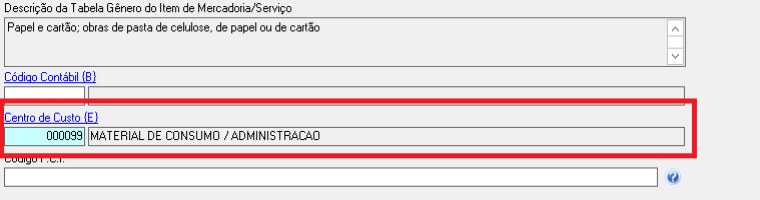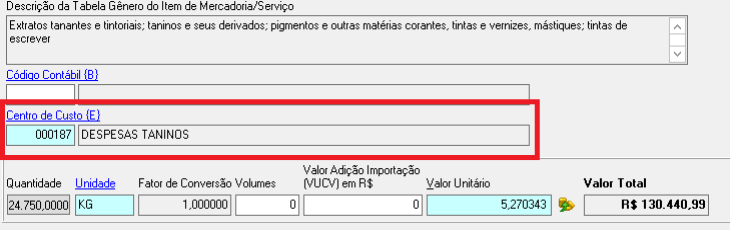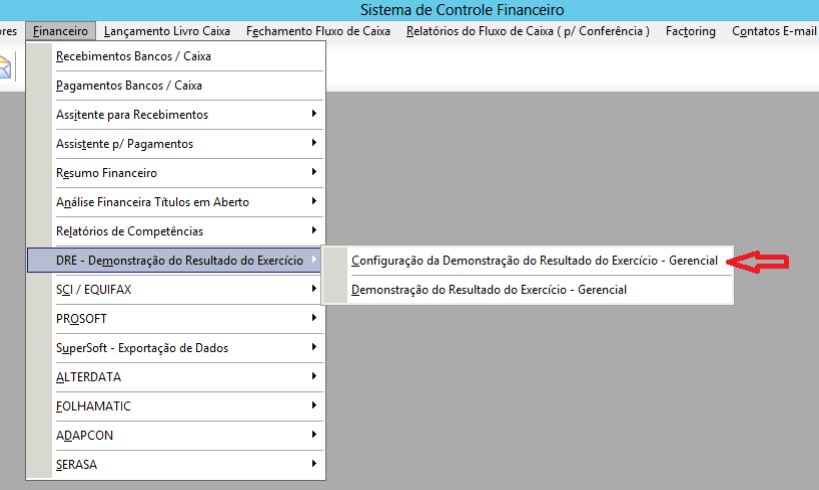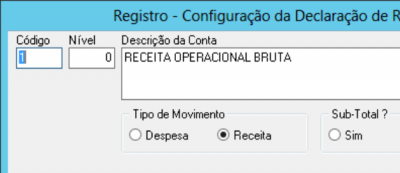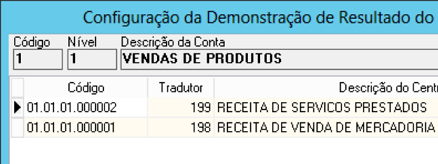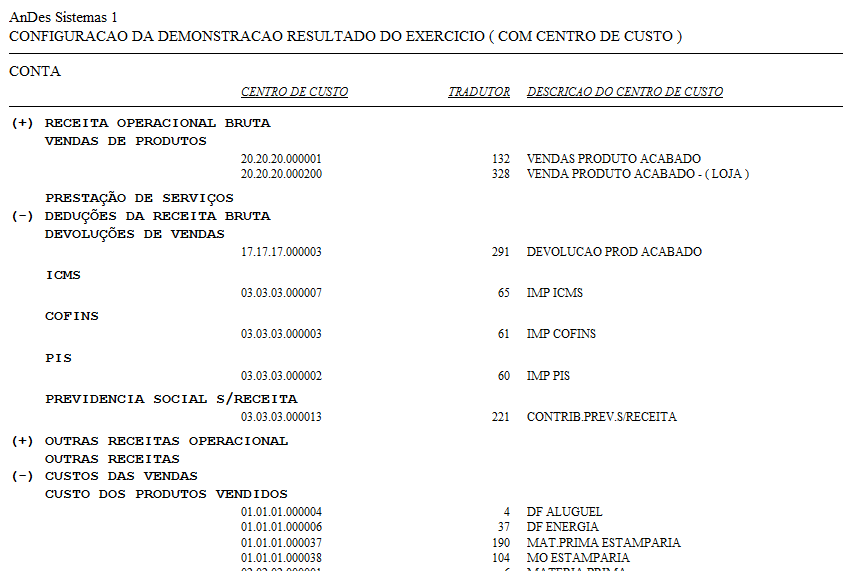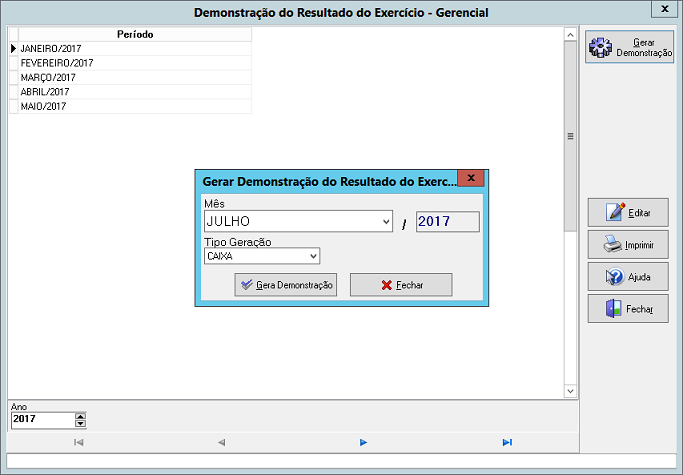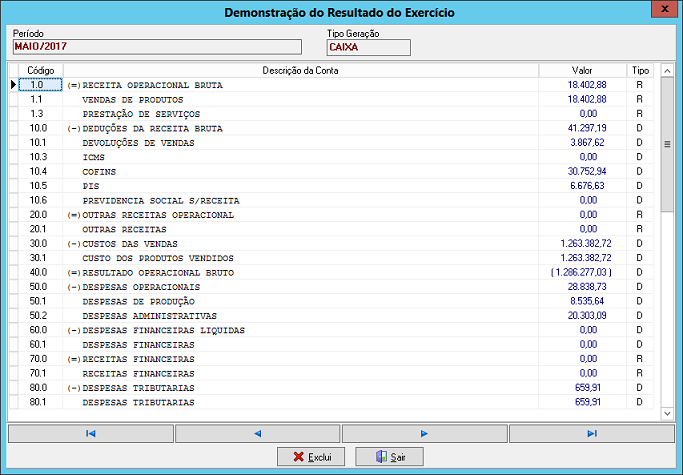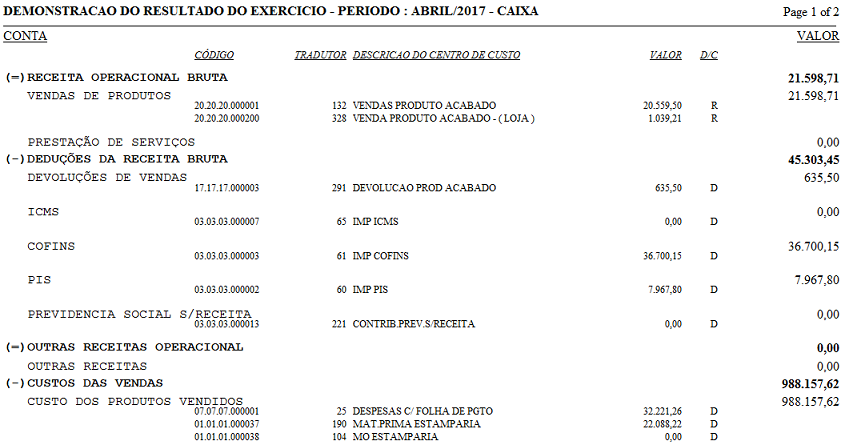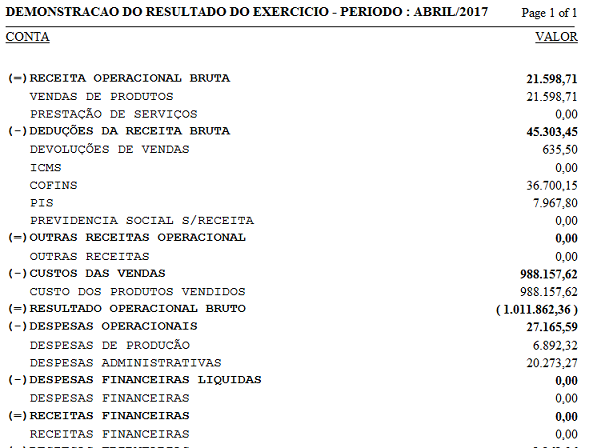Demonstração do Resultado do Exercício - Gerencial
Índice
DRE GERENCIAL ( DEMONSTRAÇÃO DO RESULTADO DO EXERCÍCIO )
Módulo: AnDesFinanceiro
A DRE GERENCIAL tem por objetivo cálculo do Resultado Financeiro de determinado Período ( Mensal ).
Para tanto , a DRE utiliza-se das vinculações de Centro de Custo que são feitas em :
- Item da Nota Fiscal de Entrada
- Item da Nota Fiscal de Saída
Assim, o Centro de Custo , quando vinculado ao Item de Nota Fiscal tem por finalidade justificar o motivo do Gasto Realizado ou Receita Auferida.
A vinculação do Centro de Custo é efetuada da seguinte forma:
No Item da Nota Fiscal De Entrada:
No Item da Nota Fiscal de Saída:
A DRE vai utilizar-se da configuração de Centro de Custo acima indicada para realização dos cálculos.
A DRE Gerencial está localizada no AndesFinanceiro e deverá ser utilizada da seguinte forma :
CONFIGURAÇÃO DA DRE GERENCIAL:
A configuração da Dre Gerencial deverá ser efetuada no seguinte Item de Menu:
Neste item de menu deverá ser configurada a Estrutura Básica da DRE Gerencial.
O AndesFinanceiro já sugere uma estrutura básica da DRE similar à DRE Contábil, porém, o usuário poderá ajustá-la, caso julgue necessário.
A configuração da DRE baseada no Conceito de :
- Subtotal Financeiro;
- Item do Subtotal Financeiro;
Para criar Subtotal e seus Itens, basta clicar no botão : NOVO
Por exemplo, vamos imaginar que desejamos criar um novo agrupamento chamado RECEITA OPERACIONAL BRUTA:
Note que o cadastrasmento do Subtotal ocorre pela seguinte regra:
- Subtotal : 1
- Nível ...: 0 ( deverá ser obrigatoriamente igual a Zero )
Depois, vamos criar o Item do Subtotal , da seguinte forma :
Neste caso será necessário indicar o Nível como 1.
Note que o sistema automaticamente entendeu que se trata de um item do Subtotal 1, e marcou o Campo : Subtotal ? = NÃO.
Veja como está exibido este ajuste que foi feita na configuração da DRE:
Feito o desenho da Estrutura da Dre , agora o próximo passo será configurar os Centros de Custo que representam cada um dos Itens dos diversos Sub-Totais da DRE
Esta customização deverá ser feita do seguinte link : "Seleção do Centro de Custo"
Clique no botão NOVO para efetuar a primeira vinculação.
Clique no link "Centro de Custo" para efetuar a vinculação e selecione o Centro de Custo correspondente:
O resultado deverá ser este:
Podem ser informados quantos centros de custos forem necessários, que fazem parte deste grupo de conta.
Depois de realizado o trabalho de configuração, o sistema permite impressão da seguinte forma:
UTILIZAÇÃO DA DEMONSTRAÇÃO DO RESULTADO DO EXERCÍCIO
Caminho: Financeiro \ DRE - Demonstração do Resultado do Exercício \ Demonstração do Resultado do Exercício - Gerencial
Com os centros de custos informados o próximo passo é gerar a DRE do mês, lembrando que só é possível a geração mensal da DRE.
- Selecione o mês desejado e clique no botão Gera Demonstração
O sistema efetuará então o cálculo da seguinte forma :
- Verificará quais são os Centros de Custo que estão vinculados aos Itens dos Sub-Totais da Configuração da DRE - Verificará quais documentos de Entradas / Saídas que possuem itens com os mesmos Centros de Custo e somar seus valores - Atribuirá estas somas aos respectivos Sub-Totais e Itens da DRE Gerencial - Transferirá os Saldos para os Sub-Totais de Número Superior , tal qual ocorre na DRE Contábil.
Edite o Mês gerado para ver como foram calculado os valores.
IMPRESSÃO DA DRE
No botão Imprimir existem duas formas de impressão, uma resumida e outra detalhada, com os centros de custos;